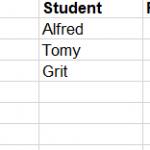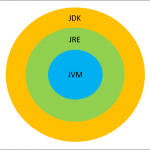Давайте посмотрим, как создавать файлы Excel с использованием Apache POI в Selenium WebDriver:
Предположим, что вы уже загрузили и настроили jar-файлы Apache POI в своем проекте. Если нет, выполните следующие действия:
Шаг 1. Загрузите файл jar POI Apache
Ссылка для скачивания файлов jar POI Apache.
Шаг 2. strong> – добавьте файлы JAR для загрузки.
Выберите проект и щелкните проект правой кнопкой мыши – перейдите к 'Путь сборки – перейдите к Настроить путь сборки – щелкните раздел lib – добавьте внешний JAR
<цитата>
Полное руководство: работа с файлами Excel с помощью Apache POI
Предварительное условие:
- создайте файл xlsx и сохраните его в определенном месте. Введите некоторые данные для чтения с помощью Selenium. Закройте созданный файл Excel перед выполнением скрипта. (Я поместил файл Excel «Test.xlsx» в свой драйвер D, а имя моего листа — TestData.)
- Перейдите к опции «Формат ячеек» и в разделе «Числовая вкладка» выберите «Текст» и нажмите «ОК». По умолчанию он будет общим, вам нужно сделать его номером. Если вы не сделаете его текстовым, есть вероятность ошибки NullPointerException.
Сценарий ниже показывает, как писать файлы Excel в Selenium с использованием Apache POI.
Write Excel FileJava
| 12345678910111213141516171819202122232425262728293031323334353637383940 | пакет softwareTestingMaterial; импорт java.io.FileInputStream; импорт java.io.FileNotFoundException; импорт java.io.FileOutputStream; импорт java.io.IOException; импорт org.apache.poi.ss.usermodel.Cell; импорт org.apache.poi. .ss.usermodel.Row; импорт org.apache.poi.xssf.usermodel.XSSFSheet; импорт org.apache.poi.xssf.usermodel.XSSFWorkbook; открытый класс WriteExcel {public static void main (String [] args) throws IOException { //создаем объект Workbook и передаем в него объект FileInputStream для создания конвейера между листом и eclipse.FileInputStream fis = new FileInputStream(“D:\Test.xlsx”); XSSFWorkbook workbook = new XSSFWorkbook(fis); //вызвать метод getSheet() Workbook и передать здесь имя листа.//В этом случае я дал имя листа как «TestData» //или, если вы используете метод getSheetAt(), вы можете передать номер листа, начиная с 0. Индекс начинается с 0.XSSFSheet sheet = workbook.getSheet(“TestData”);//XSSFSheet sheet = workbook.getSheetAt(0);//Теперь создайте номер строки и ячейка, в которую мы хотим ввести значение.//Здесь я собираюсь записать свои тестовые данные в ячейку B2. Он читает столбец B как 1, а строку 2 как 1. Значения столбца и строки начинаются с 0.//Строка кода ниже будет искать строку номер 2 и столбец номер 2 (т. е. B) и создаст пробел. //Метод createCell() присутствует внутри класса Row. Row row = sheet.createRow(1);Cell cell = row.createCell(1);//Теперь нам нужно узнать тип значения, которое мы хотим ввести. //Если это строка, нам нужно установить тип ячейки как строку //если это числовое значение, нам нужно установить тип ячейки как numbercell.setCellType(cell.CELL_TYPE_STRING);cell.setCellValue(“SoftwareTestingMaterial.com” );FileOutputStream fos = new FileOutputStream(“D:\Test.xlsx”);workbook.write(fos);fos.close();System.out.println(“КОНЕЦ ЗАПИСИ ДАННЫХ В EXCEL”);}} |
Вывод в консоль:
| 1 | КОНЕЦ ЗАПИСЫВАНИЯ ДАННЫХ В EXCEL |
< p>Также прочтите: Как читать файлы Excel с помощью Apache POI в Selenium WebDriver
Если вы не регулярно читаете мой блог, я настоятельно рекомендую вам подписаться на бесплатную рассылку по электронной почте er, используя ссылку ниже.
TAG: qa